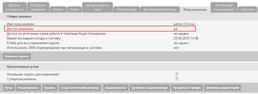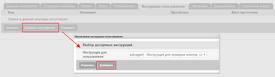Вход пользователя в систему
Для начала работы пользователя в системе необходимо указать имя пользователя и пароль на странице входа в систему, а затем в функциональном меню нажать кнопку "Вход" (см. рис.).
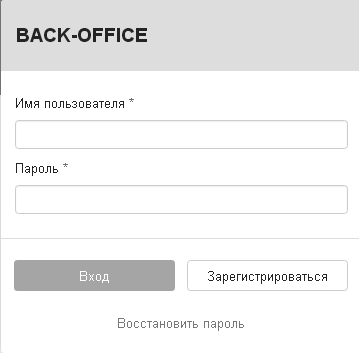
Потенциальный пользователь может сформировать заявку на предоставление доступа к системе, нажав кнопку "Зарегистрироваться" (подробнее см. раздел Заявки на регистрацию пользователей).
В правом верхнем углу заглавной страницы системы находится ссылка на профиль пользователя ( карточку контрагента, под видом которого пользователь вошел в систему). ![]()
При нажатии на нее система активирует ссылку и пользователь будет переведен на карточку данного контрагента.
Если имя и пароль пользователя были указаны правильно, то этот пользователь будет зарегистрирован в системе и ему будет открыт доступ к системе, отобразится стартовая страница системы, сформируется карточка "Пользователь" (в поле "Доступ разрешен" установлено значение "да", см. рис.). В противном случае будет выдано сообщение об ошибке.
В журнал входов для учетной записи данного пользователя при неудачной попытке входа будет внесена запись со значением поля "Результат логина" — "неуспешно", при удачном входе значение поля "Результат логина" — "успешно" (подробнее см. раздел Журнал входов в систему).
После осуществления пользователем пяти неудачных попыток входа (неправильное имя пользователя и/или пароль) за последние три минуты, системой будет сформировано сообщение об ошибке.
В журнал входов для данной учетной записи в этом случае будет внесена запись со значением поля "Результат логина" – "заблокирован". Следующую попытку входа следует повторить не ранее, чем через три минуты, т.к. после пятой неудачной попытки учетная запись пользователя временно блокируется с целью защиты от подбора пароля.
В случае если пользователь уверен, что вводит логин и пароль верно, но выдается сообщение об ошибке, следует обратиться к администратору системы для смены пароля.
При оформлении заявки на регистрацию в системе, в случае, если пользователем выбрано количество запрашиваемых ролей более 5 выводится уведомление:
"В связи с выбором большого количества ролей (количество выбранных ролей) необходимо аргументировать необходимость их назначения, указав эту аргументацию в поле 'Комментарий". Регистрация данных в поле "Комментарий" в этой ситуации обязательна.
|
Для пользователей системы (Сотрудников компании и Агентов) возможно создать и настроить перечень необходимых инструкций, которые будут отображаться им при входе в систему (количество инструкций не ограничено). Для одного пользователя может отображаться при входе несколько инструкций, но дублироваться они не могут.
Работать с инструкциями дают право привилегии: •USERMANUAL_ADD_USERS — назначение инструкций пользователям •USERMANUAL_CREATE — создание инструкций пользователей •USERMANUAL_VIEW — просмотр инструкций пользователей
Создаются и редактируются инструкции в словаре Инструкции для пользователя. Настраиваться инструкция пользователю может как в справочнике инструкций, так и непосредственно на карточке контрагента.
Для настройки инструкции пользователю на карточке контрагента необходимо выполнить следующие действия: 1.Перейти на закладку "Инструкции пользователя" и в режиме редактирования карточки контрагента нажать в функциональном меню кнопку "Добавить инструкцию" (см. рис.). Переход в режим редактирования осуществляется по нажатию кнопки "Редактировать" в функциональном меню карточки контрагента 2.В появившемся окне выбора инструкций в выпадающем списке поля "Инструкция для пользователя" выбрать нужную инструкцию и нажать кнопку "Добавить". Кнопка "Отмена" позволяет отменить выбор. Пользователю могут быть добавлено несколько инструкций, если доступных инструкций уже не будет, по нажатию данной кнопки пользователь увидит предупреждающий текст "Пользователю добавлены все доступные инструкции" 3.Подтвердить добавление инструкции пользователю, нажав в функциональном меню кнопку "Сохранить" в функциональном меню карточки контрагента
Для удаления инструкции из закладки "Инструкции пользователя" следует в режиме редактирования карточки контрагента нажать напротив нее иконку
При входе пользователя в систему для него будут отображаться по порядку все настроенные ему инструкции. Для перехода к следующей инструкции следует нажимать в функциональном меню окна инструкции кнопку "Следующий", на последнем сообщении следует нажать кнопку "Закрыть".
Все настроенные инструкции отображаются при каждом входе пользователя в систему ВО. Если пользователь считает, что какую-либо инструкцию отображать уже не стоит, то ему следует установить флаг в поле "Больше не показывать эту инструкцию" в окне отображения данной инструкции.
|